Bloco N #003 | O fim da bagunça no seu Notion
Na newsletter dessa semana vamos colocar fim à bagunça nas suas páginas e databases, deixando seu Notion perfeito para começar.
Oi, tudo bem? 👋
Bem-vindo à nossa 3ª newsletter do Bloco N.
Quero dar as boas-vindas de forma especial para quem acabou de chegar, pois incrivelmente mais de 150 pessoas assinaram a newsletter nos últimos 7 dias. Fique à vontade, estou aqui para te ajudar. Vamos lá, que temos muita coisa para aprender sobre Notion hoje.
Seu Notion está uma bagunça? 🌪️
Frequentemente ouço pessoas dizendo: "Não consigo usar o Notion, meu workspace está uma bagunça!" ou "Criei tantas coisas no Notion que nem sei onde estão minhas páginas...". Entendo perfeitamente. No início, é comum criar diversas páginas, inúmeras databases e dezenas de templates, resultando em um verdadeiro caos. Mas calma! Vamos colocar ordem nessa bagunça.
O Notion, por ser altamente customizável, pode ser moldado conforme suas necessidades. Cada pessoa, com suas demandas específicas, constrói seu espaço de acordo com suas preferências.
Quero compartilhar algumas dicas para você começar a se organizar, sugerindo páginas essenciais para ter em seu Notion.
Projetos e Tarefas ☑️
Não estou aqui para vender templates. Acredito que há muitas opções gratuitas excelentes disponíveis. O melhor template de Projetos e Tarefas que já vi é o criado pelo próprio Notion, disponível gratuitamente no marketplace oficial — na seção "Modelos" da sua barra lateral. Para facilitar, clique aqui e adicione ao seu Notion.
Nesse template, você encontra duas databases relacionadas entre si (abordaremos databases, suas propriedades e relações mais detalhadamente em breve). Cada tarefa criada é vinculada a um projeto na database de projetos, organizando facilmente tudo o que você precisa fazer.
Para entender melhor, imagine os projetos como guarda-chuvas que abrigam dentro de si múltiplas tarefas. Todos nós trabalhamos em diversas áreas de nossas vidas, e cada uma delas pode ser um projeto que exige suas próprias tarefas.
Por exemplo, eu tenho um projeto para o Bloco N, outro para minhas tarefas pessoais e outro para atividades da igreja. Crio minhas tarefas relacionadas a esses "projetos" da minha vida e tudo fica “empacotado” da maneira correta.
Ao usar esse template, sugiro que você comece criando um projeto "Tarefas Pessoais". Em seguida, analise os projetos que você desenvolve, separe suas atividades em áreas e crie seus projetos conforme a necessidade.
O interessante é que você pode personalizar esse template com as propriedades que quiser. Adicione ou remova propriedades das duas databases conforme sua necessidade. Caso se arrependa, não se preocupe: clique nos três pontinhos no canto superior direito, selecione "Histórico de versão" e escolha a versão que deseja restaurar.
Bloco de Notas 📝
Já se perguntou onde foi parar aquela anotação rápida que você fez no Notion? Às vezes ela fica perdida na barra lateral ou simplesmente some. Vamos resolver isso!
Não encontrei um template muito legal para isso, então vou ensinar como criar sua própria database de bloco de notas.
Crie sua página: clique no "+" ao lado de "Particular" ou no ícone de lápis no topo da barra lateral. Nomeie como "Bloco de Notas" e adicione um ícone (por questão de organização, prefiro sempre adicionar um ícone).
Na sua página, digite "/" e selecione "Galeria". Dica: após digitar a barra, se você continuar digitando "galeria", o Notion mostrará a opção de database em forma de galeria.
Adicione um título para essa database para manter tudo organizado.
O Notion cria automaticamente três páginas que você pode excluir depois. Abra uma delas e personalize com as propriedades que você quiser.
Na minha opinião, as propriedades padrão já são suficientes para sua database de bloco de notas. Mas você pode adicionar outras, como "URL" para links ou "ID" para criar um número de identificação para cada nota.
Abra uma nova página sempre que precisar adicionar uma nota e faça suas anotações no corpo da página, logo abaixo das propriedades.
Home Pessoal 🏠
Para evitar navegação constante na barra lateral, eu gosto de reunir as databases mais utilizadas em uma única página, tornando tudo facilmente acessível.
Com as databases de projetos, tarefas e bloco de notas que você criou, já é possível construir uma home page prática e eficiente.
Mas como colocar uma única database em dois lugares diferentes? Vou te ensinar esse truque do Notion:
No canto superior esquerdo da sua database, clique nos seis pontinhos e selecione "Copiar link".
Crie uma nova página e nomeie-a como "Home" — ou use sua criatividade para escolher outro nome!
Na sua página, cole o link e clique em "Visualização da Base de Dados".
Pronto! Sua database está espelhada na página Home, e tudo o que você adicionar ali estará sincronizado com a database original e vice-versa.
Importante: Sua database não está duplicada! Ela está espelhada em dois lugares diferentes, e qualquer adição de página é sincronizada com a database original.
Adicione as databases que quiser na sua Home, insira outros blocos, conecte aplicativos… Explore as possibilidades que o Notion oferece.
Achou complicado organizar sua Home? Posso te ajudar! 🚀 Neste fim de semana, enviarei uma newsletter especial para os assinantes pagos com um template de Home pronto para você duplicar.
Recapitulando — para começar bem com a sua organização crie uma página para seus Projetos e Tarefas, outra para as suas Anotações, e englobe tudo isso dentro de uma página Home, tendo tudo que você precisa em apenas um lugar.
Bloco em destaque ⭐
Na newsletter da semana passada, falamos sobre a função "Copiar link para o bloco" e dei um spoiler sobre os blocos sincronizados. Lembra? Se não, acesse aqui a newsletter anterior.
Mas o que é esse tal de bloco sincronizado? 🤔
Às vezes, você quer que um bloco do Notion apareça em várias páginas — sejam textos, imagens, citações ou outros conteúdos. É chato demais ficar copiando e colando esse conteúdo toda vez que ele é atualizado. Por exemplo, se um texto precisa estar em 3 páginas diferentes e passa por alterações, é complicado atualizá-lo manualmente em todos os locais.
A solução? O bloco sincronizado! Veja como usar:
Digite "/" e selecione "Bloco Sincronizado". Notou o contorno vermelho que apareceu?
Clique nos seis pontinhos na lateral esquerda do bloco que deseja sincronizar e arraste-o para dentro do bloco sincronizado (aquele com contorno vermelho).
No canto superior direito do bloco sincronizado, clique em "Copiar e sincronizar" e cole nas páginas desejadas!
Pronto! Qualquer alteração feita nesse conteúdo, em qualquer lugar, será atualizada automaticamente em todas as outras páginas.
Clicando em "Editando o original", você pode verificar e acessar todas as páginas onde esse bloco está sincronizado. Incrível, não é?
Ufa! Aprendemos muita coisa hoje! 🧠💡 Conte nos comentários qual recurso foi mais útil para você entre os que abordamos. Quero saber em qual deles devo criar mais conteúdo para ajudar você e outras pessoas.
Ah, e lá no app do Substack a gente começou o chat — um lugar pra gente tirar dúvidas, bater papo e trocar experiências. Clique no botão e acesse agora:
Até a próxima newsletter! 👋
Pedro, do Bloco N






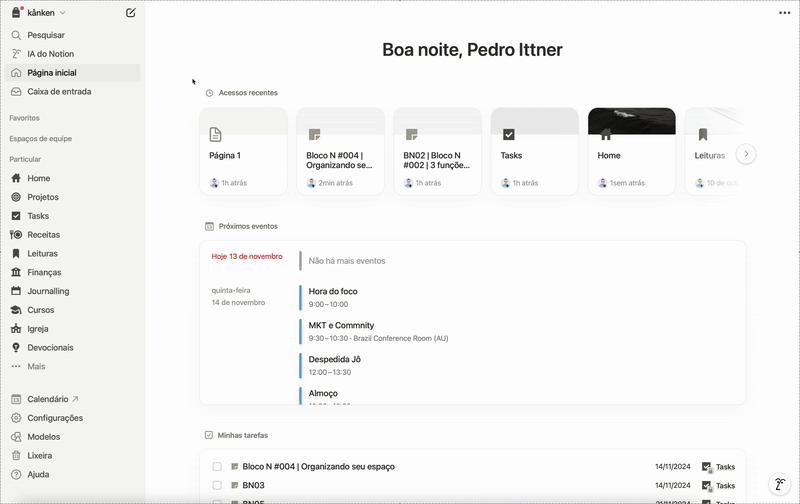


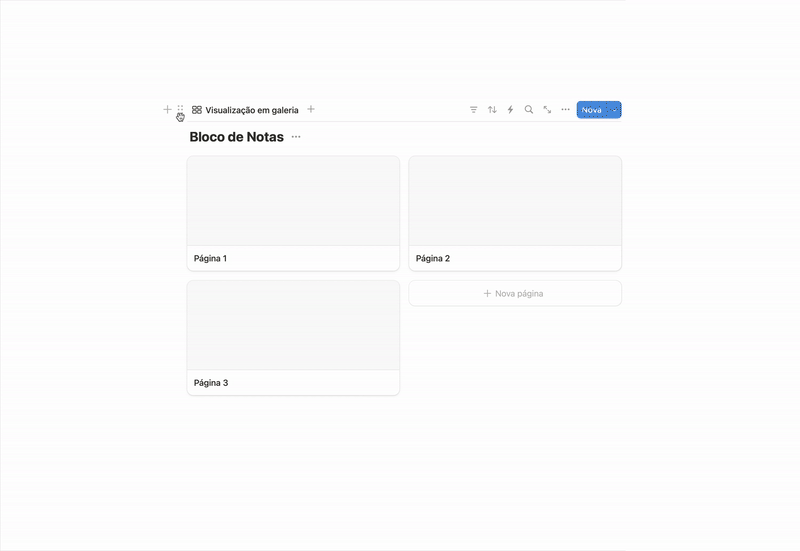

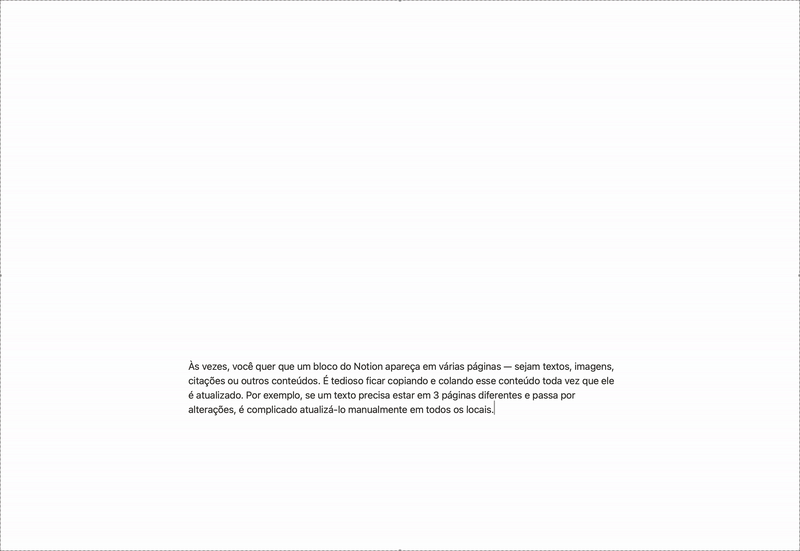

Conteúdo incrível!! Muito obrigado por estar ajudando, nos meros mortais, a entender cómo funciona o Notion kkkkkk.
Eu pretendo usá-lo para gerenciar a criação de conteúdo. Queria criar um espaço onde eu possa captar ideias, escrever o conteúdo e ter uma tabela com tags, status e deadline para postar. Estou tendo dificuldade em deixar tudo organizado e dinâmico, teria alguma dica?
Cheguei agora e achei a sua news super útil, Pedro! Obrigado pelo conteúdo! ✨